麥克風在 Google Meet 中無法使用?嘗試這些常見的修復

發現解決 Google Meet 麥克風問題的有效方法,包括音頻設置、驅動程序更新等技巧。
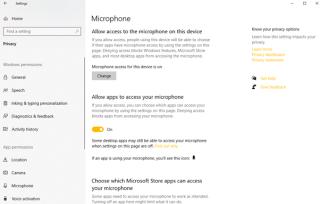
目錄:
第 3 部分:解決麥克風不適用於 Windows 10 問題的最佳方法:
第 4 部分:麥克風不適用於 Windows 10 問題:已修復!
讓您的麥克風和 Windows 10 再次協同工作!
我們已經討論過修復Windows PC 中的聲音問題,但這些指南幾乎只關注來自揚聲器的音頻。那麼,如果我們遇到麥克風問題怎麼辦?好吧,無論您是使用耳機還是使用 USB 麥克風錄製音樂,這裡我們都列出了解決音頻延遲問題或麥克風不可靠問題的最佳方法。
Windows PC 上的非功能性麥克風不是經常發生的事情,但某些因素很容易觸發該問題。損壞或不兼容的驅動程序、不正確的聲音設置、硬件故障等是導致麥克風無法在 Windows 10 上工作的一些常見原因!
但是,在您聯繫附近的技術人員解決問題之前,這裡有一些簡單的解決方法,您可以嘗試自己解決問題。
方法 1 - 確保麥克風已打開我們提供了四種不同的方法來修復麥克風無響應問題。所有的方法都很容易實現。任何具有基本計算機技能的人都可以解決這個問題。
如果您不小心禁用了麥克風的某些功能,那麼您在 Windows 10 上可能不會遇到音頻問題。因此,請確保啟用所有需要的設置。只需按鍵盤上的Windows + I,您就會進入主設置。單擊“隱私” >“朝向麥克風”選項。啟用麥克風設置,如果它被任何機會禁用。
從相同的設置中,您可以選擇哪些應用程序可以訪問您的麥克風。因此,如果您找到需要麥克風的應用程序(如 Skype),請啟用對其的麥克風訪問權限,以便順利運行。

方法 2 - 仔細檢查物理連接
確保您的麥克風工作正常並且沒有錯誤的硬件連接。因此,請小心拔下麥克風並重新插入。如果您觀察到彈出聲音,則表明 Windows 已成功識別新硬件。您可能不會遇到任何音頻問題。但是如果您沒有看到任何聲音提示怎麼辦?
在這種情況下,打開開始菜單 > 搜索設備管理器> 找到音頻輸入和輸出,單擊它以展開類別。當您的麥克風連接正確時,您應該會看到它出現在那裡。如果您沒有看到麥克風,請嘗試插入不同的USB 端口。還是沒有出現。然後,您可能應該嘗試使用不同的電纜來解決麥克風無法在 Windows 10 上工作的問題。
方法 3 – 解決聲音問題
當您遇到音頻或麥克風問題時,這可能是您可以做的第一件事。您的 Windows 10 系統的設計方式使其可以自我診斷和修復可能干擾常規操作的問題。
內置的疑難解答是一個 Windows 工具,可以輕鬆運行以檢測和解決常見的麥克風和音頻問題。只需右鍵單擊任務欄上的聲音圖標> 單擊聲音問題疑難解答。該設置將自動掃描並修復阻礙麥克風無法在 Windows 10 上工作的問題!
方法 4 – 檢查您的麥克風驅動程序 Windows 10
儘管 Windows 10 會自動安裝和更新設備驅動程序,但它確實可以正常工作。但有時不會。如果您遇到問題,麥克風無法在 Windows 10 上工作,那麼您可能需要確保您運行的是最新的音頻驅動程序。
如果您沒有足夠的耐心或計算機技能來查找和安裝兼容的音頻驅動程序,您可以自動更新您的驅動程序。使用Smart Driver Care掃描、查找和更新所有設備的正確和最新驅動程序,包括麥克風驅動程序 Windows 10。
只需使用下面的按鈕下載驅動程序更新實用程序 > 單擊立即掃描按鈕,讓軟件檢測有問題的驅動程序。正確查看列表並單擊“全部更新”按鈕為您的 Windows PC 下載並安裝正確且兼容的驅動程序。

方法 5 – 禁用音頻增強
儘管音頻增強功能可以改善系統的整體聲音體驗,但該功能通常是導致各種揚聲器和麥克風相關問題的根本原因。
要解決麥克風無法在 Windows 10 上工作的問題,請嘗試暫時禁用音頻增強功能以查看它是否有效:轉到控制面板> 查找聲音設置> 從對話框中,轉到錄音選項卡> 右鍵單擊麥克風 &選擇其屬性> 單擊增強選項卡並選中禁用所有聲音效果選項。點擊確定按鈕保存更改!

所以,這是我們關於如何解決麥克風無法正常工作的 Windows 10 問題的簡短指南。我們已經包含了一些可以輕鬆解決問題的一般提示。但是,麥克風通常會停止響應,因為某些第三方應用程序不斷阻止訪問。因此,查找和刪除此類實用程序對於將所有內容恢復原狀至關重要。如果沒有任何效果,您始終可以從頭開始重置您的 PC。但請記住,在執行此操作之前要創建一個完整的備份!
有更多關於“麥克風無法在 Windows 10 上工作”問題的疑問?通過[email protected]給我們寫信或在Facebook或LinkedIn上聯繫我們以獲得更多幫助!
發現解決 Google Meet 麥克風問題的有效方法,包括音頻設置、驅動程序更新等技巧。
在 Twitter 上發送訊息時出現訊息發送失敗或類似錯誤?了解如何修復 X (Twitter) 訊息發送失敗的問題。
無法使用手腕檢測功能?以下是解決 Apple Watch 手腕偵測不起作用問題的 9 種方法。
解決 Twitter 上「出錯了,重試」錯誤的最佳方法,提升用戶體驗。
如果您無法在瀏覽器中登入 Google 帳戶,請嘗試這些故障排除提示以立即重新取得存取權限。
借助 Google Meet 等視頻會議工具,您可以在電視上召開會議,提升遠程工作的體驗。
為了讓您的對話更加安全,您可以按照以下步驟在行動裝置和桌面裝置上為 Instagram 聊天啟用端對端加密。
了解如何檢查您的 Dropbox 安全設定有助於確保您的帳戶免受惡意攻擊。
YouTube TV 為我們提供了許多堅持使用的理由,因為它融合了直播電視、點播視頻和 DVR 功能。讓我們探索一些最好的 YouTube 電視提示和技巧。
您的三星手機沒有收到任何通知?嘗試這些提示來修復通知在您的 Samsung Galaxy 手機上不起作用的問題。








